相信大家都遇到过自己的电脑问题,那么win11系统怎么安装呢?其实这个问题不难,小编教你学会解决办法。
1、我们可以在系统中找到“windows update”,在其中下载安装到win11系统。
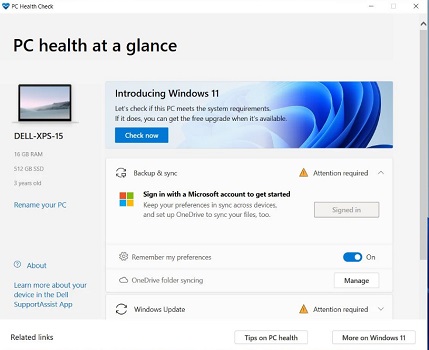
2、但是目前因为win11系统还没有正式推出,所以我们只能下载到win11体验版系统。
3、点击上方的链接就可以下载到win11体验版系统了。
4、下载完成后双击装载该文件,然后运行其中的windows的安装程序“windows setup”。
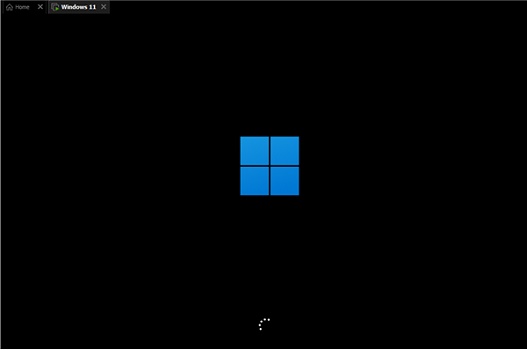
5、接着在弹出的windows系统选择界面中选择“windows11”。
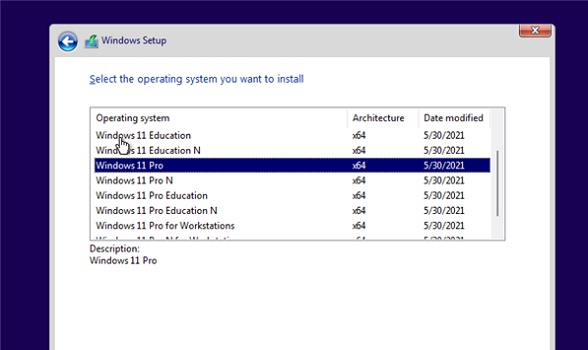
6、勾选下方的接受相关协议,然后点击“next”
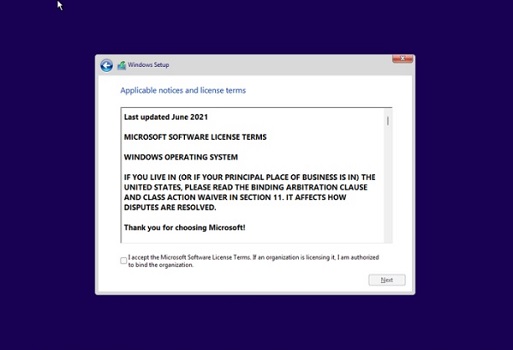
7、接着选择一个安装分区,建议xuanz再点击右下角的“Next”
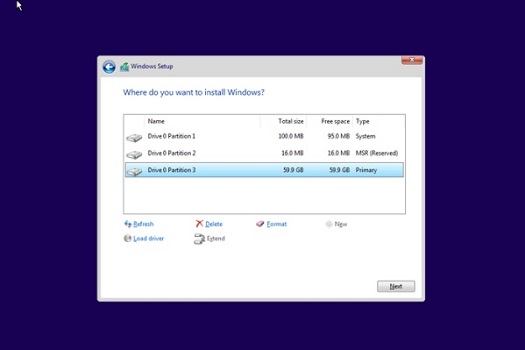
8、选择我们的所在的国家或地区,再选择自己的各种偏好设置,点击“Yes”
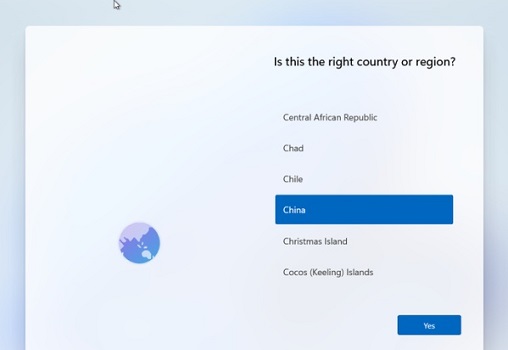
9、然后设置安装模式,个人或工作模式,点击“next”
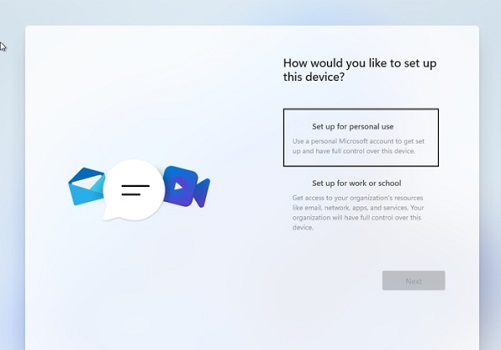
10、接着就能进入win11安装时间了,耐心等待win11安装完成重启系统就可以使用了。
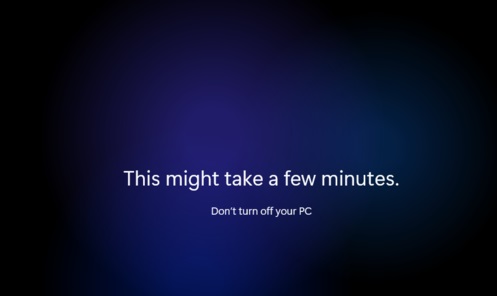
uc电脑园提供的技术方案或与您产品的实际情况有所差异,您需在完整阅读方案并知晓其提示风险的情况下谨慎操作,避免造成任何损失。

未知的网友